USB flash bellekteki dosyaları mı kaybettiniz?
Endişelenmeyin, silinen dosyaları kurtarmak mümkündür. Dosyalar yanlışlıkla silinmiş olsun, virüs saldırısı olsun veya başka bir sebepten olsun, yine de kurtarabilirsiniz. Bu yazıda, farklı yöntemlerle flash bellekten silinen dosyaları geri getirme konusunda size rehberlik edeceğiz ve ayrıntılı adımları açıklayacağız. Okumaya devam edin.
Flash bellek verilerini kurtarmak için hızlı kılavuz için bu videoyu izleyin:
Bölüm 1. Flash Bellekten Silinen Dosyalar Nasıl Kurtarılır
Silinen dosyaları USB flash bellekten kurtarmanın en kolay yöntemi veri kurtarma yazılımı kullanmaktır.
D-Back en iyi veri kurtarma programı. Silinen dosyalar, hasarlı sabit disk, kazara geri dönüşüm kutusu silme, kayıp bölüm, RAW sürücü, bilgisayar çökmesi ve diğer birçok senaryoda çalışır. Ayrıca iOS 18 ve iPhone 16 dahil olmak üzere iOS sistemlerinde de çalışır.
En önemlisi, D-Back kullanıcı dostu ve basit bir programdır. Herhangi bir uzmanlık veya deneyim gerektirmez. Basit 3 adımla flash bellekten veri kurtarabilirsiniz. Ve kurtarılan dosyaları tarayıp önizlemek için ücretsiz deneyebilirsiniz.
-
D-Back'in PC'de veri kurtarma özellikleri:
- Sabit diskler, SD kartlar, USB flash sürücüler, kameralar, SSD'ler ve diğer depolama aygıtlarından verileri kurtarın.
- Videolar, resimler, arşivler, belgeler, e-postalar, ses dosyaları ve HTML dahil olmak üzere 1000'den fazla format desteklenir.
- Kurtarma işleminden sonra kullanıcı, dosyaları gereksinimlere göre filtreleyebilir ve istediği dosyaları kurtarabilir.
- Yüksek bir kurtarma oranı sunar ve tüm dosyaları kapsamlı ve derin tarama yardımıyla kurtarır.
- D-Back Kullanarak USB Veri Kurtarma Adımları
Adım 1.D-Back'i indirin ve kurun.
Adım 2.Başlatın, ana ekranda "PC data recovery" (PC veri kurtarma)ya tıklayın, ardından "External Devices" (Harici Aygıtlar)ı göreceksiniz.


Bir iletişim kutusu göreceksiniz. Dosyayı kaydetmek istediğiniz yolu veya bölümü seçin ve Tamam'a tıklayın.

Şimdi, kurtarılan dosyaları kontrol edebilirsiniz.
Bölüm 2. Yazılım Olmadan Flash Bellekten Silinen Dosyalar Nasıl Kurtarılır
Silinen dosyaları flash bellekten yazılım olmadan kurtarmanın birkaç yolu vardır, ancak bunlar her zaman işe yaramaz. Ancak yine de bu yöntemleri deneyebilirsiniz.
Burada iki programı ele alacağız. Kaybettiğiniz dosyaları kurtarmak için sadece birkaç basit adımı izlemeniz gerekir.
Not:
Dosyalar yalnızca gizliyse kurtarılabilir. Kalıcı olarak silinen dosyaları CMD kullanarak kurtaramazsınız.Yöntem 1: CMD Kullanarak Silinen Dosyaları Kurtarma
Komut İstemi veya CMD, Windows için bir komut satırı yorumlayıcısıdır. Varsayılan olarak yüklenir, bu nedenle onu açmanız ve birkaç komut yazmanız yeterlidir. Yeni başlayanlar bu yöntemi biraz zor bulabilir çünkü görevi tamamlamak için özel komutlar gerektirir. Ancak adımları izlerseniz her şey mükemmel olacaktır.
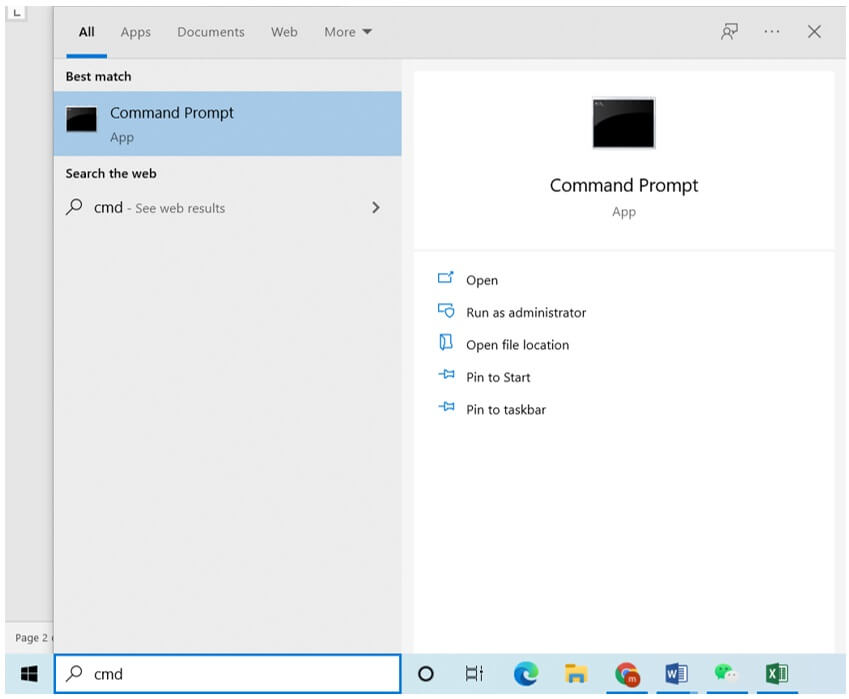
Not:
Son harf olan "f" sürücünün harfi değildir, komutun bir parçasıdır. "F"yi sürücünüzün isim harfiyle değiştirebilirsiniz. CMD büyük/küçük harfe duyarlı değildir.
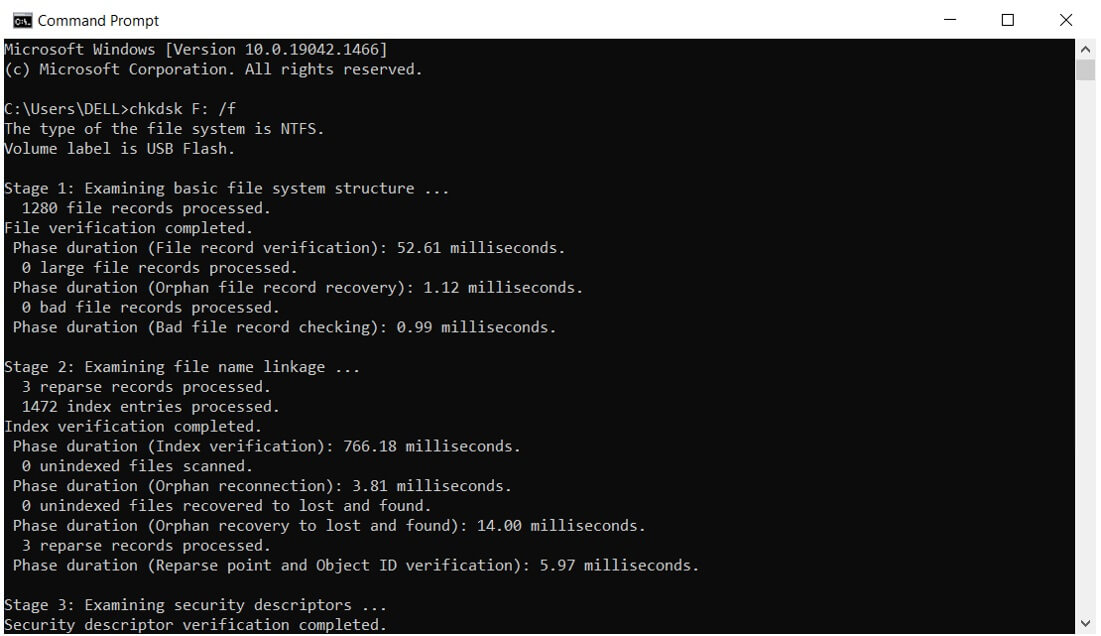
attrib -h -r -s /s /d F:*.*
"F"yi sürücünüzün harfiyle değiştirin—Enter'a basın. Flaş belleği kontrol edin ve dosyalar kurtarılırsa, yeterince şanslısınız; aksi takdirde, Bölüm 1'de ele alınan yöntemi kullanın.
Yöntem 2: Windows 10'da Dosya Geçmişi Özelliğini Kullanarak Silinen Dosyaları Kurtarma
Windows 10, dosyalardaki değişiklikleri kaydeden yerleşik bir dosya geçmişi özelliğine sahiptir. Herhangi bir dosya silinirse, klasörün veya sürücünün önceki sürümüne geri dönebilir ve o kaybolan dosyayı kurtarabilirsiniz. Ancak bu özellik yalnızca sürücü için Dosya Geçmişi'ni etkinleştirdiyseniz çalışır.
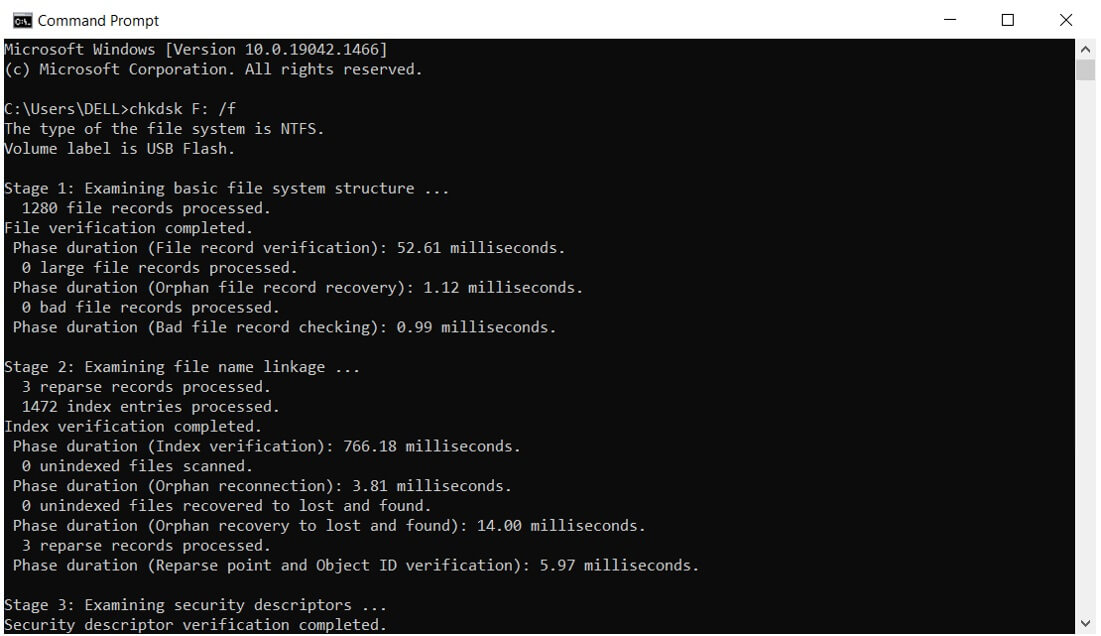

Bölüm 3. Flash Bellek Verilerini Kurtarma Hakkında SSS
- Silinen dosyaları bir USB flash bellekten geri yüklemek için ücretsiz bir yazılım var mı?
USB flash belleklerden silinen dosyaları kurtarmak için onlarca araç ve uygulama var ancak bunların çoğu ücretli. Ücretsiz tarama ve önizleme sunduğu için D-Back'i deneyebilirsiniz. Ayrıca birkaç dosyayı ücretsiz olarak kurtarabilirsiniz.
- Bozuk bir USB flash bellekten silinen dosyalar nasıl kurtarılır?
USB fiziksel olarak hasar görmüş veya kırılmışsa, silinen dosyaları kurtarmak neredeyse imkansızdır veya çok zordur. Öncelikle USB'nin tanınabildiğinden emin olmanız gerekir. Bilgisayara bağlayın ve tanınıp tanınmadığını kontrol edin. Tanınmıyorsa, herhangi bir fiziksel hasar olabilir. Genellikle konektör hasarlıdır ancak değiştirilebilir. Ancak uzmanlık gerektirir, bir uzmandan onarımını isteyebilirsiniz. Onarımdan sonra, USB tanınırsa, silinen dosyaları kurtarmak için D-Back'i kullanabilirsiniz.
- USB flash bellek kısayol virüsünden dosyalar nasıl kurtarılır?
Dosyalar bir virüs nedeniyle kısayollara dönüştürülmüşse, anti-virüs yazılımı deneyebilir ve virüslü dosyalardan kurtulabilirsiniz.
Dosyalar silinmişse ve USB temizse, silinen dosyaları kurtarmak için D-Back'i kullanabilirsiniz. USB'de hiçbir şey olmasa bile, dosyaları yine de kurtarabilirsiniz.
- USB flash bellek çubuğundan dosyalar nasıl kurtarılır?
Dosyalar silinirse endişelenmeyin, kolayca kurtarılabilirler. USB'yi kullanmayı bırakın ve D-Back'i açın. Sürücüyü bağlayın ve yazılımı kullanarak silinen dosyaları flash bellekten kurtarın. İşlem, Bölüm 1'de tartıştığımız şeye benzer.
- USB flash bellek dosya kaybı nasıl önlenir?
USB dosya kaybını önlemenin çeşitli yolları vardır.
- USB flash belleği doğrudan bilgisayardan çıkarmayın. Kullandıktan sonra bilgisayardan çıkarın ve çıkarın.
- Sürücüyü sık sık biçimlendirmeyin.
- Windows kullanıcısıysanız, gerektiğinde silinen veya kaybolan dosyaları kurtarmak için Dosya Geçmişi'ni etkinleştirin.
- PC'niz aşırı güç veya voltajı önlemek için güç koruyucularına bağlanmalıdır.
Sonuç
Flash bellekten önemli dosyalarınızı kaybettiyseniz endişelenmeyin, silinen verileri kurtarmak mümkündür. Çeşitli yollar vardır, en kullanışlı üç yöntemi paylaştık.
Öncelikle, dosyalarınız gizli veya arşivlenmişse cmd'yi deneyebilirsiniz, veriler birkaç komutla kurtarılabilir. Yukarıdaki yöntem işe yaramazsa, flash belleğinizden silinen dosyaları kurtarmak için en iyi veri kurtarma programı olan iMyFone D-Back'i deneyebilirsiniz. En son sistem dahil olmak üzere Windows, Mac ve iPhone'da çalışır.



 2024/09/24 13:52
2024/09/24 13:52
